6mm按钮开关
发布时间:2013/4/19 20:22:24 访问次数:946
在电路板上,Tack Switch足一种TPS73033DBV常用的按钮开关,其中有4支引脚,如图2.55所示,上面两支引脚内部相连接,下面两支引脚内部也相连接,上下之间为a接点,也就是常开接点。基本上,这是公制的元件,依尺寸的不同,可分为6mm,8mm,lOmm,12mm等,在此将制作6mm的Tack Switch元件,其操作步骤如下。

绘制元件符号
在此要自建元件符号,首先还是要打开PADS Logic,再按下列步骤操作。
①在PADS Logic里,启动“File/Library…”命令,打开元件库管理器。按钮,再按元件库管理器右上方的钮,将它关闭,屏幕出现一个空白的编辑区。
②按圈钮打开工具栏,按工具栏里的钮,屏幕出现“元件精灵”对话框。按图2. 56所示进行设定,再按钮即可产生一个元件符号,如图2.57所示。
图2 56元件精灵
图2. 57完成元件符号
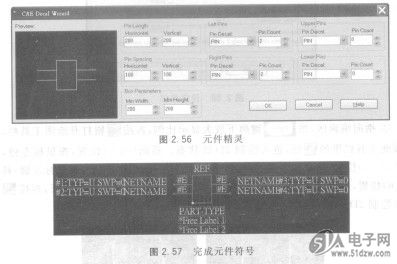
③启动“File/Save”命令,然后在出现的对话框里,将“Name of CAE Decal”字段指定为此元件符号的名称( TACK_SW),再按钮关闭对话框。
④启动“FilelExit"命令,即可回到PADS Logic编辑器;再启动“FilelExit”命令,即可关闭PADS Logic。
在电路板上,Tack Switch足一种TPS73033DBV常用的按钮开关,其中有4支引脚,如图2.55所示,上面两支引脚内部相连接,下面两支引脚内部也相连接,上下之间为a接点,也就是常开接点。基本上,这是公制的元件,依尺寸的不同,可分为6mm,8mm,lOmm,12mm等,在此将制作6mm的Tack Switch元件,其操作步骤如下。

绘制元件符号
在此要自建元件符号,首先还是要打开PADS Logic,再按下列步骤操作。
①在PADS Logic里,启动“File/Library…”命令,打开元件库管理器。按钮,再按元件库管理器右上方的钮,将它关闭,屏幕出现一个空白的编辑区。
②按圈钮打开工具栏,按工具栏里的钮,屏幕出现“元件精灵”对话框。按图2. 56所示进行设定,再按钮即可产生一个元件符号,如图2.57所示。
图2 56元件精灵
图2. 57完成元件符号
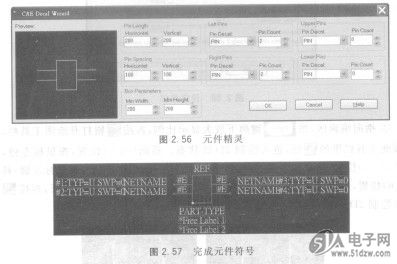
③启动“File/Save”命令,然后在出现的对话框里,将“Name of CAE Decal”字段指定为此元件符号的名称( TACK_SW),再按钮关闭对话框。
④启动“FilelExit"命令,即可回到PADS Logic编辑器;再启动“FilelExit”命令,即可关闭PADS Logic。
上一篇:整合元件
上一篇:编辑元件封装与整合元件




 公网安备44030402000607
公网安备44030402000607





